晨間日記同時也是未來日記和夢想日記。所以寫Google Calendar晨間日記,不只要寫日記,也要同時作好目標管理。之前Mulberry和各位讀者分享了Google Calendar晨間日記的基本寫法,底下這篇文章,則是要介紹怎麼把Google Calendar變成圓夢行事曆,踏實地做好目標管理。
建立專用行事曆,設定與定期記錄中長期目標
雖然也可以把目標分散記錄到各個行事曆裡,但我還是建議要建立一個專用行事曆,以便集中管理自己的中長期目標。
建立好專用行事曆之後,接著便是設立自己的目標。先為目標取一個統一的標題格式(比如「某參考書XX章節」、「部落文XX篇」、「騎腳踏車XX公里」),接著在每天寫GCal晨間日記的時候順便記錄前一天的目標執行狀況,之後就能透過Google Calendar本身便捷的搜尋介面來檢視目標了。
這裡要提醒各位讀者,請把目標管理的各筆記錄設定為「整天」事件,如此一來,以後要檢視各個目標時,瀏覽畫面才會簡潔,不至於被時間點提示遮住標題文字。
善用特別符號和數字,追蹤目標現況
為了讓目標的管理更方便,記錄目標時,有兩個實用的小技巧:
- 加入特殊符號,註記當天的執行狀況:比如用「★」代表已執行,用「☆」代表未執行。舉例來說,我立下了要每天寫日記和運動的目標,因為習慣養成需要每天腳踏實地的努力,所以我會在完成當天的進度後送給自己一顆「★」,鼓勵自己繼續加油。
- 加入數字,讓完成度更一目瞭然:同樣以寫日記和運動這兩個目標為例:我會在每天記錄時加入目前的日記篇數,也會順便加總目前為止完成的腳踏車里程數,提醒自己離最終目標還有多少距離。
有在使用微軟輸入法的讀者,可以透過輸入法整合器添加喜歡的特殊符號。如果記住簡碼的話,輸入速度還可以更快一些:如「★」符號的簡碼是「`u2605」,「☆」符號的簡碼是「`u2606」,而這些簡碼從輸入法整合器便可看到。
搭配小圖示作註記,增添記事趣味
Google Calendar研究室提供了更豐富的圖示註記功能-「Event Flair」,讓我們可以針對特定的事件添加小圖示,一顆愛心,一張笑臉,可以讓目標管理這樣呆板的事,也能多一點情趣。
「Event Flair」目前只出現在英文版Google Calendar裡,所以請先從右上方導覽列進入「日曆設定」,將語言部分改為【English (US)】之後,重新載入Google Calendar。再從導覽列的燒瓶圖示進入研究室,在各式各樣有趣的小功能之中,找到「Event Flair」工具,按一下旁邊的「啟用」鈕,回到日曆頁面,便可在右側邊欄看到「跳到特定日期」小工具了。啟用之後,即可放心地把語言切換回中文,「Event Flair」仍會好好在側邊欄待命,隨時提供我們用小圖示來註記心情。
結語
根據我個人的經驗,Google Calendar上的目標管理特別適合用在習慣的養成,只要每天寫日記時多花一點心思,就能輕鬆做好目標的檢視。除了習慣養成之外,對於其他類型的目標,如果能配合每週排程(當然是直接利用Google Calendar來排程),好好規劃各個目標的相關下一步行動,也能很好地推動任務前進。總結來看,Google Calendar晨間日記可以同時做好目標的檢視與規劃,因此,說Google Calendar是圓夢行事曆倒是一點也不為過,各位朋友是否也有這樣的感覺呢?歡迎留言告訴我您的看法哦。
P.S. 此文同時刊登在《密技偷偷報》雜誌第56期。改寫成部落格文章之際,對圖片和文字做了部分修改與補充,希望大家喜歡。




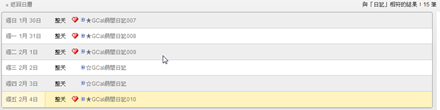
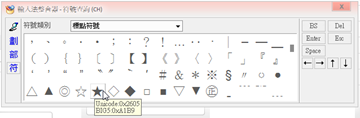
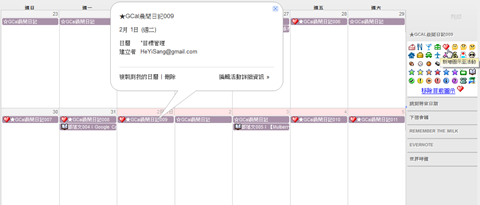
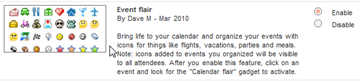





7 意見:
敬愛的Mulberry,您好!
我用RSS訂閱您的文章已經好幾年了,真是收穫甚豐、受益良多。您就像是網路上的老師,不定期卻持續地在網路上授課。
非常佩服您在洋文堆裡奮戰,以神農嘗百草的精神,率先試用各種新軟體。再以淺顯易懂的文字,配合完整詳細的畫面,教導下載、安裝與使用方法。還無私地貢獻出各種電腦密技,讓追隨者增強電腦功力、增進工作效率。
您有如武藝高強的俠客,在網路世界仗劍行義、濟弱扶傾,堪稱「今之俠者」。
我已將您的部落格設為「網路上的老師-電腦密技」連結,希望有緣者亦能向您追隨學習。
「5元相片掃描館」http://5dollarscan.blogspot.com/ 草創初成,竭誠歡迎您前來瀏覽,並請不吝指教。謝謝!
To 5元相片掃描館:
謝謝你的讚美和連結。
我剛剛去拜訪過你的部落格了,內容相當不錯,特別是在老相片的應用和分享的部分,頗有意思。請繼續加油,寫出好作品。
分享是一件美好的事情,在部落格創作的路上,願以此與你共勉。
lot of features,,,,,
http://goo.gl/y8VQ6
無意見搜尋到這個BLOG
立刻深深的著迷
一開始是桌布的調整
後來發現晨間日記的網頁
都讓我不斷點閱
深怕遺漏
我現在遇到一個小小的問題
請問您是使用Google Calendar寫晨間日記嗎
還是使用來做目標管理
我的腦袋沒辦法幫我把EXCELL跟Google Calendar做整合耶
To 阿鬼:
我目前是使用Google Calendar來寫晨間日記和目標管理,主要是為了沒帶筆電時也能方便地用手機寫日記。
至於以前寫的Excel晨間日記,我並沒有強求要把前後這兩種日記整合在一起,只有把Excel晨間日記檔案丟到Dropbox當作雲端備份以便偶爾查閱而已。
如果你真的很想把這兩種日記整合在一起,可以考慮先把Excel日記檔案變成Google Calendar指定的csv檔案格式再匯入Google Calendar,不過光是把晨間日記的九宮格變成Google Calendar指定的格式應該是一大麻煩,所以我沒有嘗試,只是知道還有這種可能性,謹此提出來作為參考。(把csv檔匯入Google Calendar的教學文網址:http://knol.google.com/k/sergi-ferret/import-google-spreadsheets-to-google/1p1bikil5pxn4/2#)
你好,這篇文章很實用。但文章的說明圖片,可否再大一點? 完全看不清楚圖片內容,無法了解你所說的
To phoenix:
謝謝你的提醒。
抱歉的是,這些圖片的原尺寸的檔案已經不在了,沒辦法放上來當補充。
不過我看了一下,這篇文章裡的文字敘述基本上有把我要表達的東西都說出來,圖片只是輔助,應該不至於妨礙理解。
如果你真的覺得有哪裡需要補充說明,請再留言告訴我,我會另行擷圖。
以後我若再寫文章時需要說明圖片,也會記得附上較大尺寸的圖片,方便各位讀者閱讀。
張貼留言